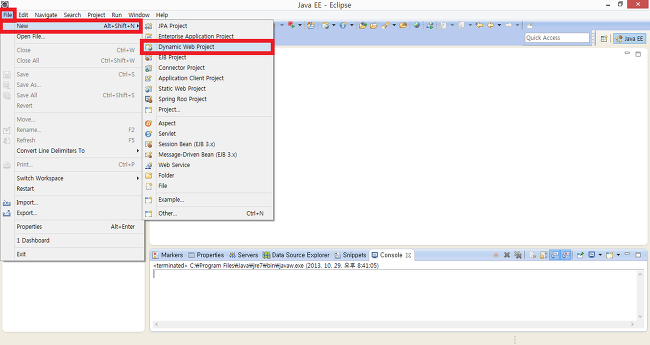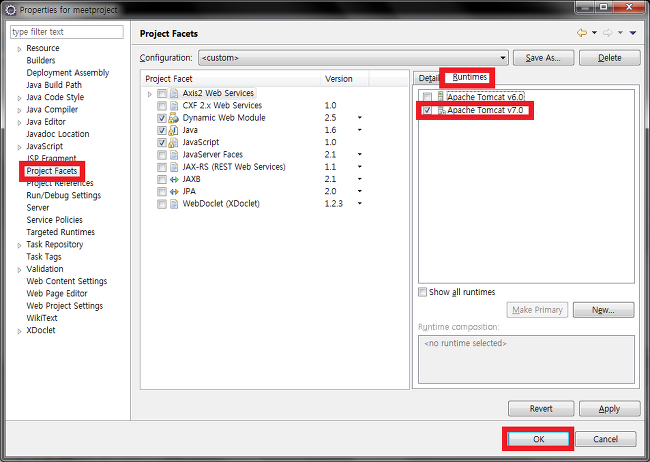JSP Dynamic Web Project 만들기 예제입니다.JSP를 시작할 때 가장 처음 웹 프로젝트를 만드는 과정입니다. 1. 이클립스 상단 File - New - Dynamic Web Project를 클릭합니다. 2. 생성할 프로젝트의 이름을 입력하고 Target runtime에서 이 프로젝트를 구동할 서버(제티, 톰캣)를 선택합니다. 톰캣이 설치되지 않았을 경우(None) 오른쪽에 New runtime 버튼을 통해 Tomcat을 설치할 수 있습니다. 입력이 완료되면 Next 버튼을 클릭합니다. 3. 자바(Java) 소스 경로를 설정하는 부분인데 처음 시작하시는 분들은 별도의 설정 없이 Next 버튼을 클릭합니다. 4. 웹 모듈(Web Module) 설정 화면입니다. Context root는 웹접근..